.
xINSTALE CLICANDO NO ARQUIVO PARA DOWNLOAD
XDefiant é um jogo multiplayer competitivo da Ubisoft que finalmente lançou seu tão esperado beta aberto. Infelizmente, alguns jogadores relatam quedas repentinas de FPS durante o jogo, o que diminui o desempenho do jogo e arruína a experiência de jogo. Se você estiver enfrentando problemas de baixo FPS do XDefiant, compilamos algumas soluções possíveis para ajudá-lo a resolver o problema. Confira-os para encontrar uma solução que funcione para você.
O que causa FPS baixo no XDefiant?
Algumas das causas do problema de baixa taxa de quadros no XDefiant incluem o seguinte:
- Drivers gráficos desatualizados
- Problemas com arquivos do jogo
- Problemas relacionados ao DirectX
- problemas de internet
- Configurações gráficas do jogo
- Versão do jogo desatualizada
Como corrigir o FPS baixo do XDefiant?
Antes de executar qualquer correção, como pré-verificação, faça o seguinte:
- Verifique os requisitos do sistema: Confirme se o seu PC atende às especificações mínimas e recomendadas para jogar XDefiant. Caso contrário, causará quedas repentinas de FPS.
- Verifique a integridade dos arquivos do jogo: verifique e repare a integridade dos arquivos do jogo XDefiant para eliminar bugs ou falhas temporárias que podem causar queda nas taxas de quadros. Temos um guia completo sobre como verificar e reparar a integridade dos arquivos do jogo.
- Atualizar DirectX: Para garantir o desempenho ideal, é recomendável usar a versão mais recente do DirectX, portanto, atualize a sua.
- Execute o jogo como administrador: permite que o XDefiant seja executado com privilégios administrativos para garantir que o jogo seja executado sem problemas.
Se isso não funcionar, tente as seguintes correções:
- Desative a configuração DX12
- Atualize seus drivers gráficos
- Configurações gráficas inferiores
- Otimize as configurações do jogo
- Definir a prioridade do jogo para alta
1. Desative a configuração DX12
Muitos usuários relatam a correção do problema de baixa taxa de quadros desativando a configuração DX12. Veja como fazer isso:
- Inicie o XDefiant e vá para as configurações do jogo.
- Procure as opções gráficas e encontre a configuração DX12.
- Alterne a configuração DX12 para o Desligado posição.
- Salve as alterações e reinicie o jogo para ver se o problema foi resolvido.
2. Atualize seus drivers gráficos
Tempo necessário: 4 minutos.
O uso de drivers de placa gráfica desatualizados pode desencadear problemas de FPS ao jogar XDefiant. Certifique-se de ter instalado a versão mais recente do driver gráfico para obter o melhor desempenho em jogos. Veja como fazer isso:
- Executar caixa
aperte o Tecla do Windows + R para abrir a caixa de execução
- Gerenciador de Dispositivos
Tipo devmgmt. msc e clique OK abrir Gerenciador de Dispositivos.

- Adaptadores de vídeo
Duplo click adaptadores de vídeo para visualizar a lista de drivers gráficos em seu PC.

- Atualizar driver
Clique com o botão direito do mouse no driver dedicado que você está usando e escolha Atualizar driver.

- Instalar
Selecione Pesquise drivers automaticamente e deixe o Windows localizar e atualizar os drivers.

- Lançar
Inicie o XDefiant para ver se há quedas repentinas de FPS.
You can also install Outbyte Driver Updater – a trusted third-party app that automatically updates and installs your GPU drivers hassle-free. It saves you the hassle and time required to manualy update your drivers.
⇒ Obtenha o atualizador de driver Outbyte
3. Configurações gráficas inferiores
Reduzir as configurações gráficas no XDefiant pode reduzir a tensão em seu sistema e melhorar a estabilidade do FPS. Isso garante que não haja quedas repentinas de FPS durante o jogo. Veja como fazer isso:
- Abra o inicializador do jogo e clique em XDefiant.
- Navegar para Configurações e clique em Gráficos.
- Experimente diferentes configurações, como qualidade de textura, sombras, anti-aliasing e efeitos, até encontrar um equilíbrio entre qualidade visual e desempenho.
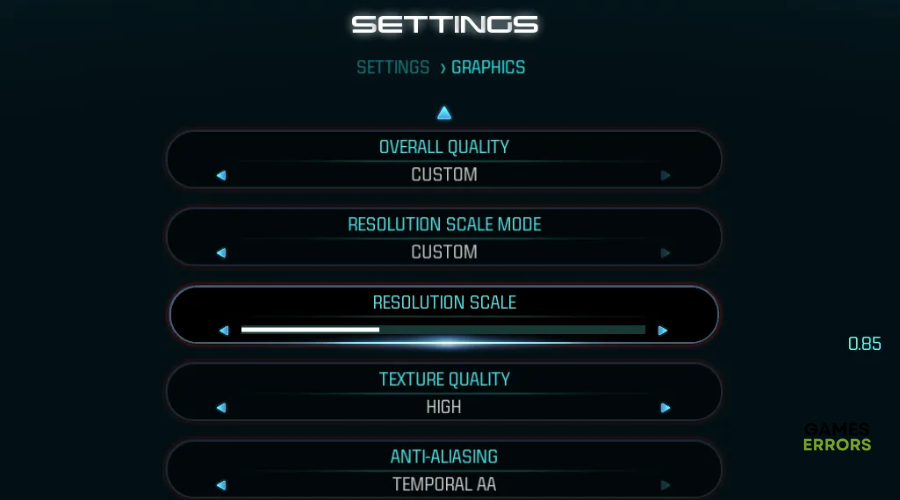
4. Otimize as configurações do jogo
Outra ótima solução é otimizar as configurações do jogo para melhorar a estabilidade do FPS ao jogar XDefiant. Veja como fazer isso:
- Abra o inicializador do jogo e clique em XDefiant.
- Navegar para Configurações.
- Otimize as seguintes configurações:
- Desativar Sincronização Vertical (V-Sync) para reduzir o atraso de entrada e potencialmente melhorar o desempenho do FPS.
- Defina um limite de taxa de quadros razoável que corresponda aos recursos do seu sistema. Isso ajuda a manter um FPS consistente sem sobrecarregar seu hardware desnecessariamente.
- Diminua a escala de resolução para uma porcentagem menor.
5. Defina a prioridade do jogo como alta
Por padrão, todos os jogos ou aplicativos no PC são executados em “normal”. Alterar isso para “alto” garante que seu PC aloque mais recursos para o XDefiant, garantindo que as taxas de quadros não caiam. Veja como fazer isso:
- aperte o Tecla do logotipo da janela + R para abrir a caixa de diálogo Executar.
- Tipo taskmgr e pressione Enter.
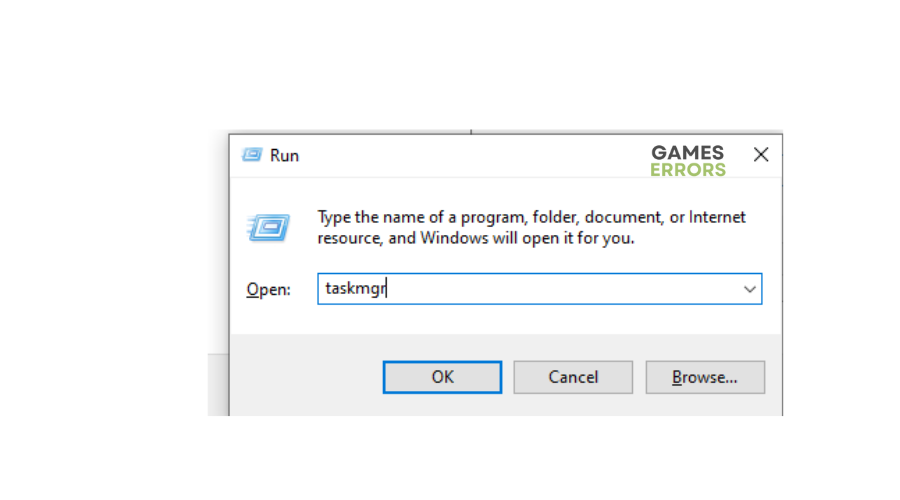
- Debaixo de Processos guia, encontre o título do jogo. Clique com o botão direito do mouse, selecione Ir para Detalhes, e você será direcionado para o Detalhes aba.
- Clique com o botão direito e selecione Definir Prioridade> Alta.
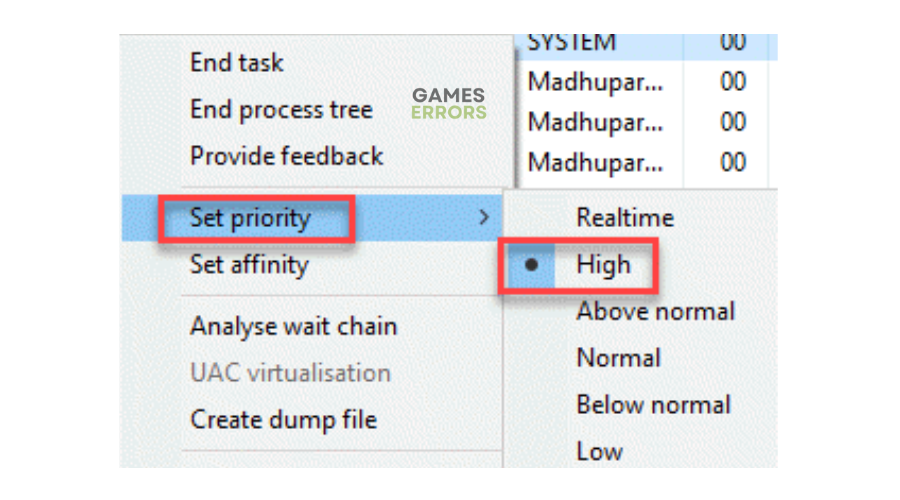
- Inicie o XDefiant e veja se o problema foi resolvido.
Artigos relacionados:
Conclusão
É isso, pessoal. Espero que você encontre uma solução se encontrar quedas repentinas de FPS no XDefiant. Se você tiver mais soluções ou comentários e perguntas adicionais, deixe-os abaixo.
Se você encontrar algum problema ou erro ao jogar seus jogos favoritos e precisar de suporte, sinta-se à vontade para entrar em contato conosco aqui. Nossa equipe está sempre pronta para ajudá-lo e garantir que sua experiência de jogo seja perfeita e agradável.
.









